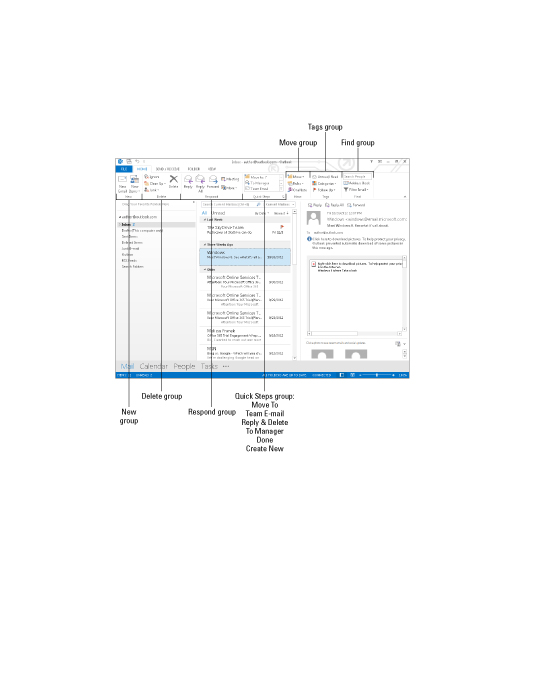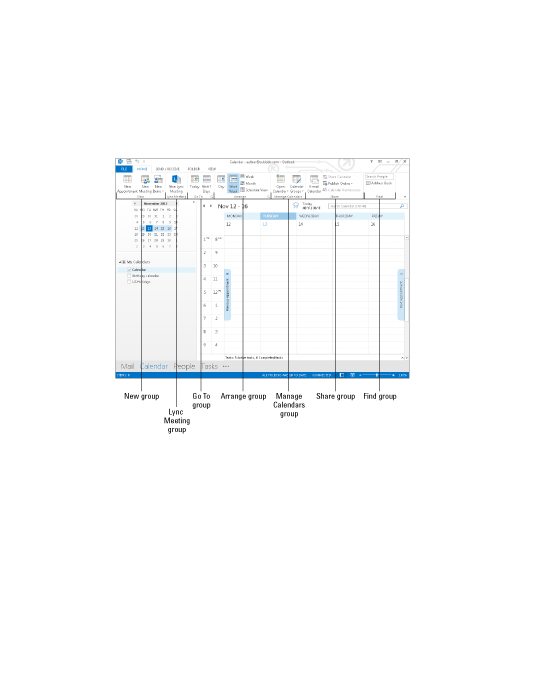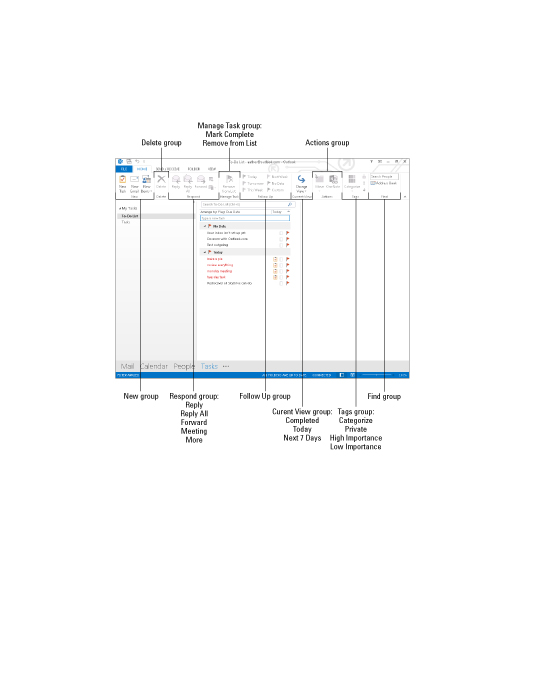Az Outlook 2013 szalagon találhatók az e-mailek, a naptárak, a névjegyek és a feladatok lapjai. A lapok segítségével gyorsan megnyithat új e-mail üzeneteket, találkozókat kezdeményezhet vagy módosíthat, névjegyeket kereshet, valamint feladatokat hozhat létre és jelölhet ki. A billentyűparancsok még egyszerűbbé teszik a műveleteket az Outlook 2013-ban.
Outlook 2013 Mail Kezdőlap lap
Az Outlook 2013 szalag Levél Kezdőlap lapja tartalmazza a napi e-mail üzenetekkel kapcsolatos e-mail eszközöket. A Levelezés kezdőlapja az e-mail üzeneteket is tárolja referenciaként, és segít később megtalálni ezeket az e-maileket. A következő kép az Outlook 2013 Mail kezdőlap egyes területeinek funkcióinak kulcsa.
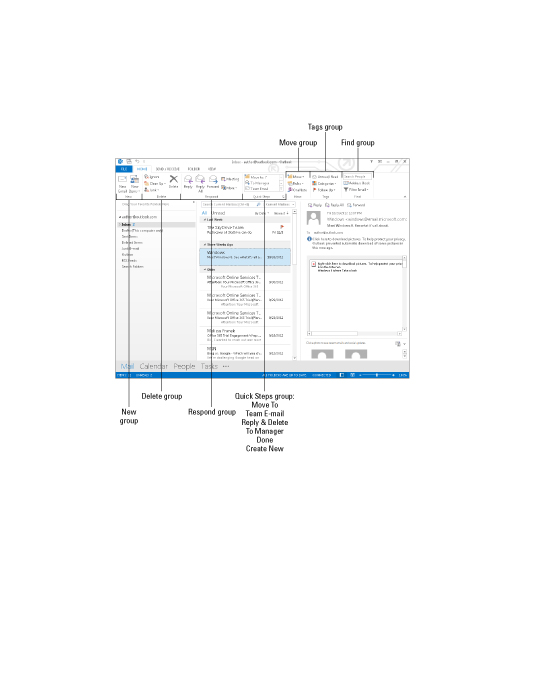
Outlook 2013 naptár Kezdőlap lap
Az Outlook 2013 szalag Naptár Kezdőlap lapján kiválaszthatja, hogyan szeretné megtekinteni a találkozókat. Egy nap, egy hét, egy munkahét vagy egy hónap nézetei közül választhat. Választhat egy Ütemezés nézetet is, ha egyszerre több ütemezést szeretne látni. A következő kép az Outlook 2013 naptár kezdőlapjának egyes területeihez tartozó kulcs.
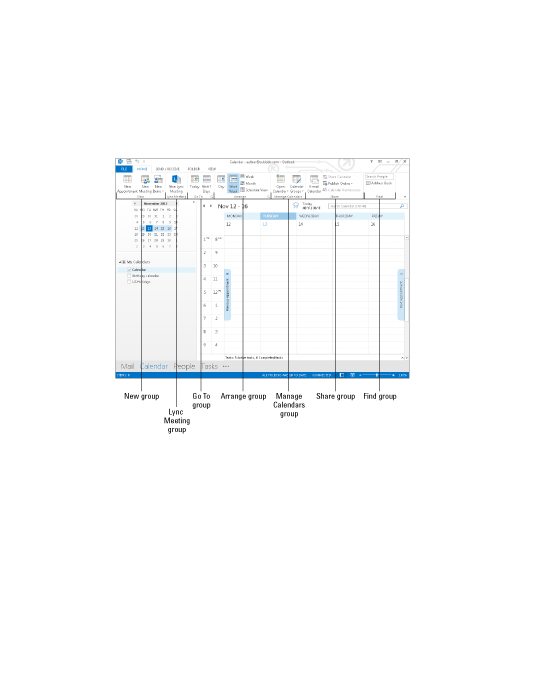
Outlook 2013 Névjegyek Kezdőlap lap
Az Outlook 2013 Névjegyek elmenti az Ön nevét és e-mail címét. A szalag Névjegyek Kezdőlap lapján új névjegyeket hozhat létre, módosíthatja a névjegyek megjelenítési módját, vagy körlevél-dokumentumokat hozhat létre. A következő kép az Outlook 2013 Névjegyek Kezdőlap lapterületeinek kulcsa.

Az Outlook 2013 Feladat kezdőlapja
Az Outlook 2013 programban ütemezheti és nyomon követheti a személyes projekteket és a szakmai projekteket. Az Outlook 2013 szalag Feladatok Kezdőlap lapján található gombok és ikonok olyan eszközök, amelyek segítenek kezelni a terhelést. Az Outlook 2013 különböző nézeteket kínál – Befejezett, Ma és Következő 7 nap – a fontossági sorrend meghatározásához.
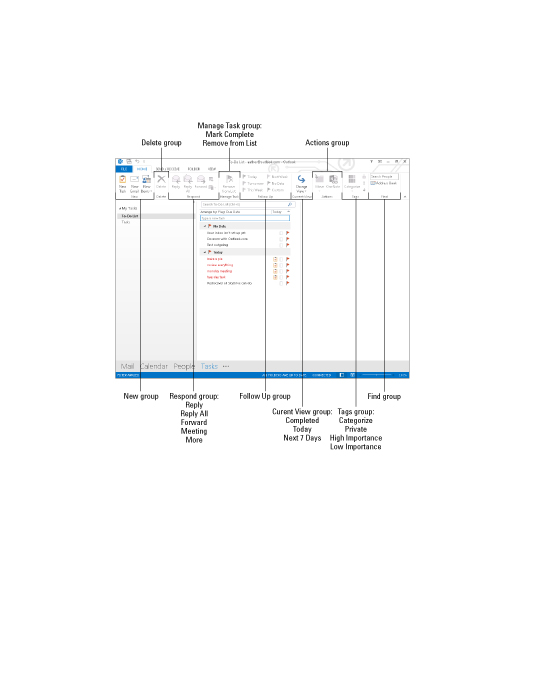
Az Outlook 2013 billentyűparancsai és gyorsbillentyűi
Az Outlook 2013 billentyűparancsokat és gyorsbillentyűket kínál, így kezelheti az e-maileket, a találkozókat, a naptárakat és a névjegyeket. Az Outlook 2013 parancsikonjai segítik a találkozókat, terjesztési listákat és e-maileket. A gyorsbillentyűk segítenek a Mentés másként és a helyesírás-ellenőrző parancsok használatában. Válthat a Feladatokra, a Jegyzetekre, a mappalistára és egyebekre is.
| Ez a parancsikon. . . |
. . . Ezt teszi |
| Ctrl+Shift+A |
Időpontot egyeztet |
| Ctrl+Shift+C |
Kapcsolatot teremt |
| Ctrl+Shift+L |
Elosztási listát készít |
| Ctrl+Shift+E |
Mappát készít |
| Ctrl+Shift+M |
E-mail üzenetet ír |
| Ctrl+Shift+N |
Jegyzetet készít |
| Ctrl+Shift+K |
Feladatot készít |
| Ctrl+Shift+Q |
Találkozót kér |
| Ctrl+1 |
Átvált a Mailre |
| Ctrl+2 |
Vált a naptárra |
| Ctrl+3 |
Váltás a Névjegyekre |
| Ctrl+4 |
Átvált a Feladatokra |
| Ctrl+5 |
Váltás a Jegyzetekre |
| Ctrl+6 |
Mappalistára vált |
| Ctrl+7 |
Átvált a Parancsikonokra |
| Ctrl+8 |
Átvált a Naplóra |
| Ctrl+S vagy Shift+F12 |
Menti |
| Alt+S |
Menti, bezárja és elküldi |
| F12 |
Mentés másként |
| Ctrl+Z |
Visszavon |
| Ctrl+D |
Törli |
| Ctrl+P |
Nyomtatványok |
| F7 |
Ellenőrzi a helyesírást |
| Ctrl+Shift+V |
Áthelyezi a mappába |
| Ins |
Befejezett |
| Ctrl+F |
Előre |